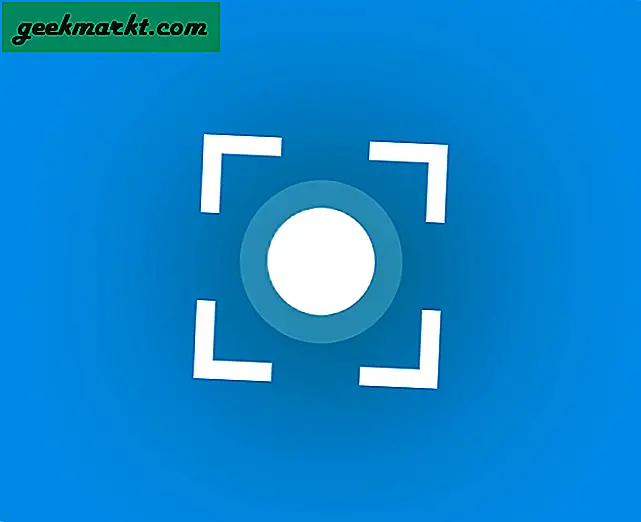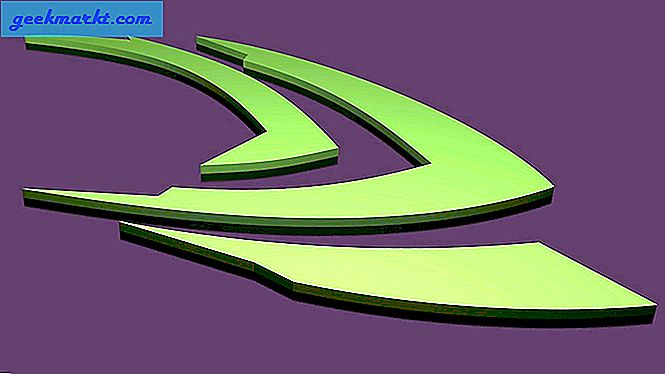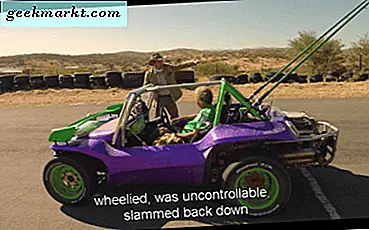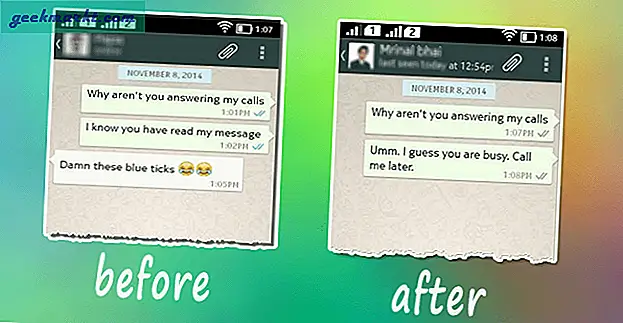"Bạn không chụp ảnh, bạn tạo ra một bức ảnh". Điều này làm cho việc chỉnh sửa trở thành một khía cạnh chính của nhiếp ảnh. Nếu bạn mới bắt đầu, bạn sẽ xem rất nhiều hướng dẫn về chỉnh sửa và hai lựa chọn rõ ràng nhất sẽ là Lightroom hoặc Snapseed. Các ứng dụng này khá giống nhau nhưng riêng biệt. Nếu bạn từng có bất kỳ sự nhầm lẫn nào về con đường đi, chúng tôi sẽ có một so sánh chi tiết cho bạn.
Lightroom vs Snapseed
1. Giao diện người dùng
Giao diện người dùng chắc chắn là một phần chính của bất kỳ ứng dụng điện thoại thông minh nào. Bạn không muốn người dùng mở ứng dụng và tung hứng cả tiếng đồng hồ chỉ để tìm ra ứng dụng. Vì vậy, một ứng dụng chỉnh sửa lý tưởng phải được thiết kế tốt với hầu hết các tính năng chỉ bằng một cú chạm.
Snapseed có giao diện tối giản và bạn sẽ ngay lập tức làm quen với nó. Bạn chỉ có thể mở 1 ảnh tại một thời điểm. Ngay sau khi tải hình ảnh, bạn sẽ có 3 tab ở dưới cùng: Kiểu, Công cụ và Xuất. Kiểu là nơi bạn sẽ nhận được các mẫu được xác định trước mà bạn có thể áp dụng cho hình ảnh. Tab Công cụ có tất cả các công cụ chỉnh sửa cần thiết do Snapseed cung cấp. Sau khi hoàn tất, bạn có thể sử dụng tab Xuất để lưu ảnh đã chỉnh sửa vào điện thoại của mình.
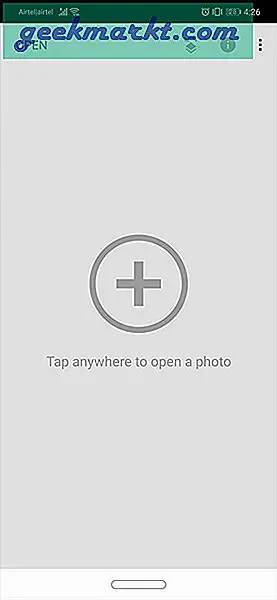
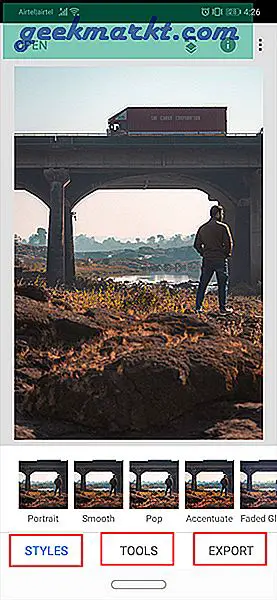
Mặt khác, Lightroom, có giao diện người dùng không trực quan. Nếu bạn không quen thuộc với hệ sinh thái Adobe, bạn sẽ cần một chút thời gian để tìm ra cách bắt đầu chỉnh sửa.
Bạn có thể nhập ảnh của mình trong Lightroom bằng cách nhấp vào nút thêm ảnh ở thanh nổi phía dưới. Liền kề với đó là ứng dụng camera Lightroom có sẵn. Ứng dụng máy ảnh giúp bạn chụp ảnh RAW và cũng có chế độ chỉnh tay chính thức. Nếu bạn mới bắt đầu, sẽ rất khó để tìm ra các lựa chọn trong Lightroom. Bạn cũng có thể tạo album để phân loại các chỉnh sửa và ảnh của mình.
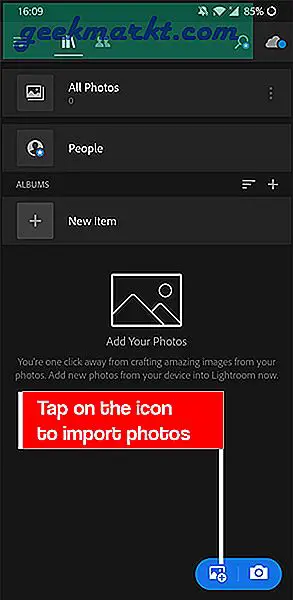
Menu chỉnh sửa ảnh
Bây giờ đến phần chỉnh sửa ảnh thực tế. Trong Snapseed, bất kể bạn đang ở menu nào, toàn bộ hình ảnh đều hiển thị cho bạn. Điều này rất quan trọng vì bạn cần xem trước ảnh trong khi thực hiện các thay đổi đối với nó. Việc chỉnh sửa siêu mượt và dựa trên cử chỉ. Vì vậy, bánh hạnh nhân chỉ cho điều đó.
Để áp dụng một chỉnh sửa, bạn phải trượt ngón tay sang trái và phải. Để chuyển đổi qua menu, bạn phải trượt các ngón tay của mình lên và xuống.
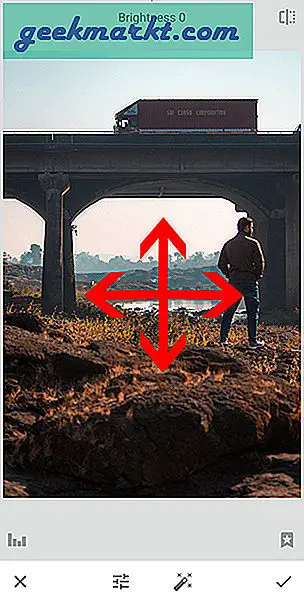
Đối với Lightroom, bạn có các tùy chọn chỉnh sửa ở cuối menu. Bạn có thể nhấn vào từng tùy chọn và sử dụng thanh trượt để tăng hoặc giảm hiệu ứng. Bạn có thể nhấn đúp vào thanh trượt để đặt lại hiệu ứng.
Đọc:10 ứng dụng chỉnh sửa ảnh tốt nhất cho Android
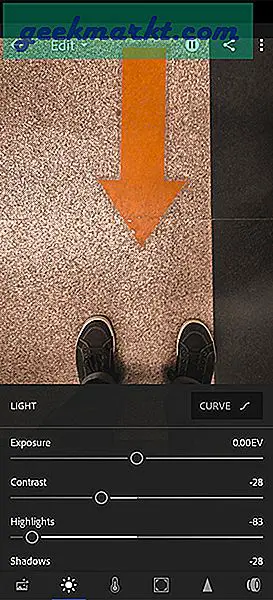
Kết luận: Snapseed 1 - Lightroom 0
Đối với giao diện người dùng và trải nghiệm người dùng, tôi sẽ giao nó cho Snapseed. Lightroom đã đi một chặng đường dài về giao diện người dùng nhưng nó sẽ không bao giờ thân thiện với người dùng như Snapseed. Lightroom cố gắng khớp giao diện người dùng của nó với biến thể dành cho máy tính để bàn để người dùng Lightroom hiện có trên máy tính sẽ dễ dàng chỉnh sửa trên phiên bản di động.
2. Tính năng
Bây giờ chúng ta hãy bắt đầu công việc chính, phần chỉnh sửa thực sự.
Trên Snapseed, tôi cảm thấy các tùy chọn chỉnh sửa lộn xộn và phân bổ không rõ ràng. Sẽ thực sự hữu ích nếu chúng được phân loại hoặc xếp chồng lên nhau một cách gọn gàng.
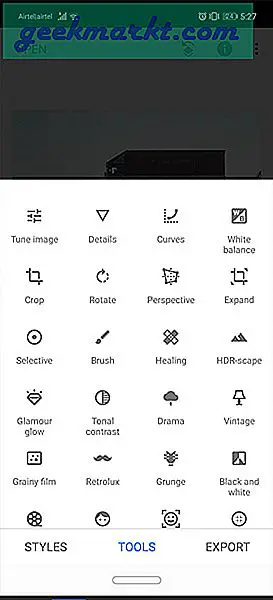
Bây giờ, cả hai đều có các tính năng cần thiết để điều chỉnh âm sắc như Độ sáng, Độ tương phản, Điểm nổi bật, v.v. Tôi thích sử dụng các đường cong RGB hơn và chúng có mặt trên cả hai ứng dụng.
Snapseed có một số tính năng tuyệt vời như Phơi sáng kép, mở rộng hình ảnh, HDR mà tôi hiếm khi sử dụng vì chúng không có trên Lightroom.
Một trong những tính năng yêu thích của tôi trong Lightroom là Tab HSL. Ở đây bạn có thể chỉnh sửa từng màu trong ảnh riêng lẻ. Snapseed không có tùy chọn này và nó khá là ngớ ngẩn. Nói về các tab HSL, HSL là viết tắt của Hue, Saturation và Luminance.
Tab này bao gồm 8 màu với thanh trượt Hue, Saturation và Luminance riêng lẻ cho mỗi màu.
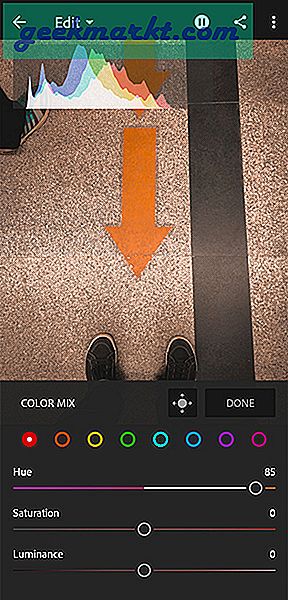
Hue cho phép bạn quyết định độ dốc của màu. Giả sử, một bông hoa trong ảnh của bạn có màu vàng. Sử dụng Hue, bạn có thể thay đổi màu vàng từ hơi xanh sang vàng lục.
Độ bão hòa quyết định cường độ của màu sắc và Độ chói quyết định độ sáng của màu sắc. Thanh trượt nằm trong khoảng từ +100 đến -100.
Cả hai ứng dụng đều cung cấp tạo mặt nạ, chữa bệnh và nhân bản có chọn lọc nhưng Lightroom cung cấp nhiều quyền kiểm soát hơn đối với quy trình trong khi trong Snapseed, nó là tự động.
Kết luận: Snapseed 1 - Lightroom 1
Snapseed sẽ là một ứng dụng tốt để bắt đầu nếu bạn chưa quen với việc chỉnh sửa. Đôi khi, tôi thường sử dụng cả hai ứng dụng cho một lần chỉnh sửa và đó thực sự là kết luận cho phần này. Nếu bạn biết mình đang làm gì, hãy sử dụng cả hai! Vẫn +1 đối với Lightroom cho tab HSL.
3. Xử lý ảnh RAW
Tôi đã không tính đến thời điểm này cách đây một năm nhưng bây giờ có rất nhiều điện thoại thông minh có thể chụp ảnh RAW nguyên bản. Ngay cả khi điện thoại của bạn không hỗ trợ ảnh RAW, bạn có thể dễ dàng tải ứng dụng Máy ảnh mở và bắt đầu làm việc với Ảnh RAW. BDW, bạn nên làm nếu bạn nghiêm túc về chỉnh sửa ảnh.
Cả hai ứng dụng đều hỗ trợ chỉnh sửa ảnh RAW. Lightroom rõ ràng có ưu thế ở đây. Có một chút khác biệt trong cách cả hai ứng dụng xử lý ảnh RAW. Ở đây, hãy xem ảnh chụp màn hình bên dưới:


Bức ảnh này được cố tình chụp ở độ phơi sáng cao. Ứng dụng Snapseed xử lý vùng sáng không tốt và bạn có thể thấy một số chi tiết bị mất trong vùng sáng.
Các nhà sản xuất máy ảnh không cho phép bạn gửi ảnh RAW từ máy ảnh của bạn đến điện thoại trực tiếp qua ứng dụng. Vì vậy, có ít khả năng bạn sẽ chỉnh sửa ảnh RAW từ máy ảnh trên điện thoại của mình. Tuy nhiên, tôi đã làm điều đó khá nhiều lần khi phải tải lên Instagram và tôi thấy Lightroom là cái tốt hơn cả.
Kết luận: Snapseed 1 - Lightroom 2
Nếu RAW là thứ bạn xử lý hàng ngày, chỉ cần bỏ qua Snapseed, hãy sử dụng Lightroom.
4. Lớp
Tôi cố ý đưa phần này vào Snapseed. Bạn có thể xem tất cả các chỉnh sửa của mình về các lớp giống hệt như Photoshop. Bạn có thể chỉnh sửa một lớp hoặc chọn áp dụng chỉnh sửa trên một vùng chọn lọc bằng cách sử dụng cọ vẽ.
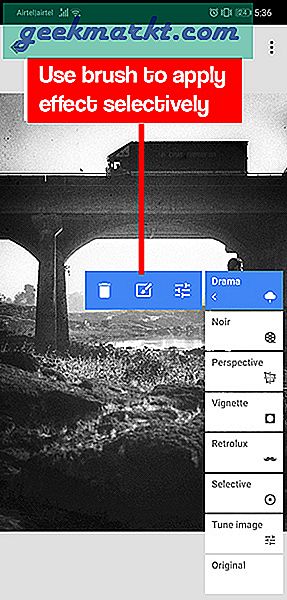
Kết luận: Snapseed 2 - Lightroom 2
Tôi có thể hiểu rằng Lightroom đã cố ý bỏ đi các lớp vì họ muốn mọi người sử dụng Photoshop cho nó. Snapseed rõ ràng nhận được một điểm cộng cho điều này.
5. Định giá
Kể từ thời điểm Google tiếp quản Snapseed, nó hoàn toàn miễn phí để sử dụng. Lightroom dành cho thiết bị di động miễn phí, trong đó bạn trả tiền cho một số tính năng như Chữa bệnh, Tạo mặt nạ có chọn lọc và Hình học. Giá bắt đầu từ 5 đô la một tháng, đắt và hầu hết mọi người sẽ không chọn điều đó.
Nếu bạn đã thanh toán cho phiên bản dành cho máy tính để bàn, bạn không cần phải trả tiền riêng cho phiên bản dành cho thiết bị di động.
Kết luận: Snapseed 3 - Lightroom 2
Vì vậy, cái nào để chọn?
Điều đó tổng hợp so sánh chi tiết của chúng tôi về Lightroom và Snapseed. Snapseed rất tốt nếu bạn bắt đầu tham gia vào nhiếp ảnh và chỉnh sửa trên thiết bị di động. Giao diện người dùng tối thiểu và các tùy chọn chỉnh sửa nhanh sẽ giúp bạn nắm bắt các khái niệm chính về chỉnh sửa. Snapseed chỉ dành cho thiết bị di động trong khi Lightroom có cả phiên bản dành cho thiết bị di động và máy tính để bàn.
Khi bạn cảm thấy mình đã sẵn sàng trả tiền cho bộ Adobe và các dịch vụ đám mây, chuyển sang Lightroom sẽ là một lựa chọn tốt hơn.
Đọc:Các lựa chọn thay thế Photoshop tốt nhất cho Android hỗ trợ các lớp